BeReal notifica la registrazione dello schermo? Ottieni la tua risposta qui
In tempi in cui molte piattaforme di social media sono attive, la privacy è diventata la preoccupazione numero uno per gli individui, e lo stesso vale per BeReal. BeReal avvisa la registrazione dello schermo? Forse desideri registrare o acquisire screenshot di alcuni post di BeReal, ma all'improvviso ti fermi perché potrebbe avvisare il creatore, il che è decisamente imbarazzante. Questo post ti risponderà! Quindi, continua a leggere per conoscere la notifica del record dello schermo di BeReal e alcuni dettagli necessari.
Lista guida
BeReal ti avvisa della registrazione dello schermo Come eseguire lo screening della registrazione di BeReal senza notifica Domande frequenti sulla registrazione dello schermo BeReal senza notificaBeReal ti avvisa della registrazione dello schermo
La risposta semplice alla domanda "BeReal avvisa la registrazione dello schermo?" è no. Non avvisa nessuno se hai effettuato una registrazione dello schermo. Nessuna opzione o conteggio dei numeri verrà visualizzato nel post del proprietario quando esegui una registrazione dello schermo. Tuttavia, alcuni dicono che BeReal li avvisa quando effettuano la registrazione dello schermo, mentre è vero se stai catturando screenshot. È probabile che BeReal riporti il numero di persone che hanno effettuato lo screenshot del post del proprietario.
Mentre il messaggio "BeReal avvisa la registrazione dello schermo?" La domanda non ha una risposta definitiva, per essere più sicuro, puoi utilizzare registratori di terze parti per catturare i fantastici post di BeReal che desideri. In questo modo, l'app BeReal non rileverà in alcun modo le azioni di terze parti.
Pertanto, non si ferma qui; procedi alla parte successiva per apprendere gli strumenti di registrazione dello schermo che puoi utilizzare per registrare BeReal.
Come eseguire lo screening della registrazione di BeReal senza notifica
Come accennato in precedenza, non esiste una risposta solida alla domanda "BeReal avvisa la registrazione dello schermo?". Quindi, questa parte ti mostrerà l'applicazione di terze parti che ti aiuterà a registrare segretamente i post di BeReal senza esporsi ad alcuna notifica su Windows, Mac, Android e iPhone.
1. Registra BeReal su Windows/Mac
Se desideri un registratore dello schermo per Windows e Mac affidabile e di qualità, non andare oltre, as AnyRec Screen Recorder è sempre disposto ad aiutare. BeReal può rilevare le registrazioni dello schermo? Non con questo potente registratore. Usandolo, puoi registrare chiamate, gameplay, webinar, riunioni online e altre attività come BeReal sul tuo computer senza sacrificare la qualità. Con il suo videoregistratore, puoi selezionare la registrazione a schermo intero e nella finestra attiva o selezionarne una parte liberamente. Non incontrerai alcun problema, come tracce del programma dopo aver esportato il video, registrazione interrotta improvvisamente quando raggiunge il limite e scarsa qualità.

Registra o acquisisci screenshot dei post di BeReal senza alcuna notifica.
Aggiunta di disegni in tempo reale, come frecce, linee e testo durante la registrazione di BeReal.
Ritaglia i post BeReal registrati nell'anteprima senza le parti indesiderate.
Utilizza la lente d'ingrandimento per ingrandire post BeReal specifici durante la registrazione dello schermo.
100% Sicuro
100% Sicuro
Passo 1.Per registrare tutte le attività sullo schermo, incluso BeReal, scarica AnyRec Screen Recorder sul tuo computer. Successivamente, avvia il programma e fai clic sul pulsante "Videoregistratore" dalla sua interfaccia principale.

Passo 2.Successivamente, seleziona lo schermo "Intero" per registrare l'intero schermo. Altrimenti, fai clic su "Personalizzato" e scegli "Seleziona regione/finestra" per designare un'area di registrazione. Per quanto riguarda le opzioni audio, abilita "Suono di sistema". registra l'audio del sistema su Mac e finestre.

Passaggio 3.Una volta completate tutte le impostazioni, fare clic su "REC" per iniziare la registrazione. In alternativa, premi i tasti "Ctrl + Alt + R". Durante la registrazione, tieni presente che puoi aggiungere disegni, regolare il volume, acquisire screenshot, ecc.

Passaggio 4.Infine, una volta completato, fai clic sul pulsante "Stop" per aprire la finestra "Anteprima", dove puoi guardare la registrazione di BeReal e ritagliarne parti. Fai clic su "Fine" per salvare il video.

2. Registra lo schermo di BeReal su Android/iPhone
Un ottimo modo per impedire agli utenti di ricevere notifiche è non utilizzare il registratore dello schermo integrato nel tuo iPhone e Android. Utilizzo del DU Screen Recorder: un video facile da usare e app per la registrazione audio, si può affermare con certezza che la notifica del record dello schermo di BeReal non avverrà mai. Puoi ottenere video di registrazione di alta qualità di gameplay, spettacoli dal vivo, tutorial, ecc., oltre a goderti le funzionalità di acquisizione di screenshot, modifica di video e immagini registrati e altro ancora.
Passo 1.Dopo aver installato "DU Screen Recorder" sul tuo Android/iPhone, avvialo e noterai immediatamente un pulsante "Fotocamera" sullo schermo.
Passo 2.Apri l'app "BeReal", tocca il pulsante "Fotocamera" e seleziona "Registra" per iniziare la registrazione. Durante il processo, puoi mettere in pausa, riavviare e riprendere come preferisci.
Passaggio 3.Ora, interrompi la registrazione una volta terminata e riceverai una notifica. Successivamente, modifica e condividi liberamente il video BeReal registrato senza preoccuparti delle notifiche.
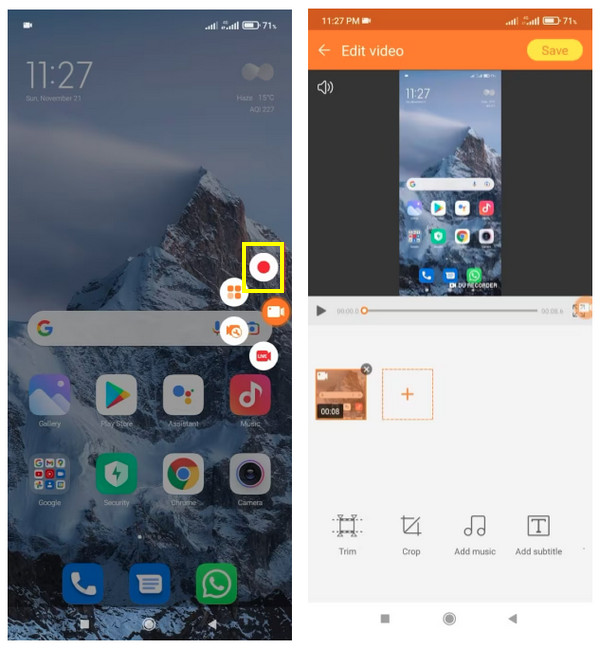
Domande frequenti sulla registrazione dello schermo BeReal senza notifica
-
BeReal avvisa il proprietario del contenuto quando faccio screenshot?
SÌ. Sfortunatamente, non è come lo screen record di BeReal; BeReal avvisa gli utenti quando fai uno screenshot dei loro post. Se sei il proprietario, vedrai un numero di screenshot accanto all'immagine che è stata catturata.
-
Posso eliminare il mio post su BeReal?
SÌ. Devi solo andare alla pagina del tuo profilo, quindi toccare Visualizza tutti i miei ricordi. Da qui, trova il post che desideri rimuovere, selezionalo e scegli Elimina dai ricordi. Tuttavia, non verrà eliminato immediatamente dagli schermi dei tuoi amici; è necessario attendere 24 ore affinché venga debellato.
-
Ricevi una notifica quando qualcuno visualizza il tuo profilo BeReal?
No. Non notifica le visualizzazioni del profilo come nello screen record di BeReal. Il motivo è che la piattaforma vuole fornire ai propri utenti un ambiente gratuito in cui possano condividere momenti con altri senza approvazione esterna.
-
Posso effettuare uno screenshot in BeReal senza avvisare il proprietario?
No. Tuttavia, ci sono modi per fare uno screenshot del post di qualcuno su BeReal a sua insaputa. Il primo modo è utilizzare un registratore dello schermo per acquisire screenshot; quindi, utilizza un dispositivo secondario per acquisire o utilizza la scheda App recenti per acquisire screenshot.
-
Posso disattivare le notifiche degli screenshot su BeReal?
No. In realtà, BeReal non avvisa né invia notifiche complete all'utente se qualcuno ha effettuato uno screenshot dei suoi post; nel tuo post verrà invece visualizzato un conteggio numerico, riferito alle persone che hanno acquisito screenshot della tua foto.
Conclusione
BeReal avvisa la registrazione dello schermo? Non è garantito che non avvisi l'utente, soprattutto se si utilizza la funzione di registrazione integrata. Pertanto, in questo post hai scoperto due app di registrazione che possono essere utilizzate su Windows, Mac, iPhone e Android. Per i computer, si consiglia vivamente di procurarsi il file AnyRec Screen Recorder. Fornisce varie funzionalità, dalla registrazione alla modifica dei video registrati. Inoltre, questo strumento offre alta qualità senza filigrana o limiti. Eseguilo oggi!
100% Sicuro
100% Sicuro
